居中快捷键ctrl加什么 excel快速合并居中的方法
更新日期:2023-08-25 18:36:41
来源:转载
手机扫码继续观看

居中快捷键ctrl加什么?最近有很多小伙伴在问excel居中快捷键ctrl加什么,学会一些快捷的操作方式可以十分有效的提高大家的工作效率,今天系统城给大家带来了居中快捷键ctrl加什么的操作方法,可以快速实现合并居中,大家有需要的话赶紧跟着小编来了解下吧。

居中快捷键ctrl加什么
按Ctrl+M快捷键进行合并后居中实现。
使用方法:
1、首先我们需要在电脑上双击运行WPS表格,此时我们会进入WPS表格的首页,如图所示:
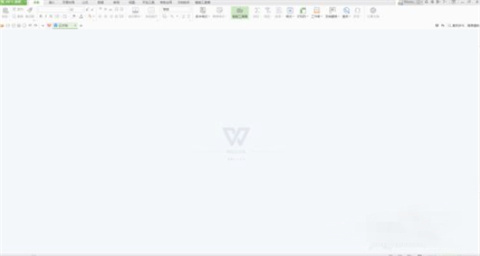
2、本次小编是利用空白的WPS表格进行示范,我们点击+号即可新建一个空白WPS表格,如图所示:
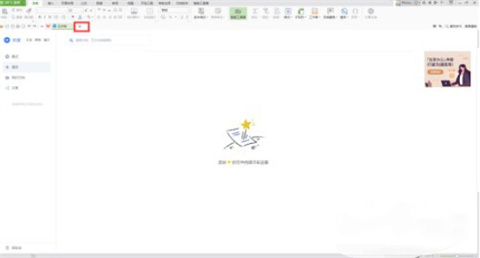
3、此时我们在空白的WPS表格,按下鼠标左键不松拖动选择需要合并的单元格,如图所示:
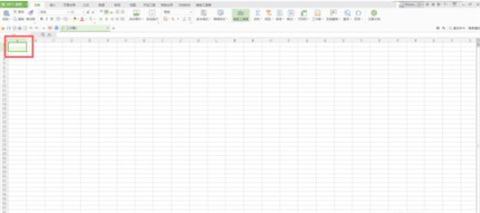
4、选中单元格以后,我们点击开始功能区的【合并居中】的下拉箭头,我们就可以看见合并居中的快捷键是Ctrl+M了,同时按下Ctrl+M了就可以合并居中,如图所示:
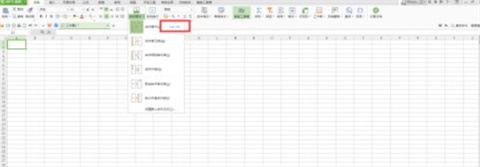
以上的全部内容就是系统城给大家提供的居中快捷键ctrl加什么的介绍啦~希望对大家有帮助,系统城感谢您的阅读!
该文章是否有帮助到您?
常见问题
- monterey12.1正式版无法检测更新详情0次
- zui13更新计划详细介绍0次
- 优麒麟u盘安装详细教程0次
- 优麒麟和银河麒麟区别详细介绍0次
- monterey屏幕镜像使用教程0次
- monterey关闭sip教程0次
- 优麒麟操作系统详细评测0次
- monterey支持多设备互动吗详情0次
- 优麒麟中文设置教程0次
- monterey和bigsur区别详细介绍0次
系统下载排行
周
月
其他人正在下载
更多
安卓下载
更多
手机上观看
![]() 扫码手机上观看
扫码手机上观看
下一个:
U盘重装视频











